Résumé:
Cet article montre comment récupérer les fichiers accidentellement supprimés étape par étape avec Bitwar Data Recovery à partir de tous les périphériques de stockage.
Alors que votre périphérique de stockage peut atteindre sa limite pour stocker des données et vous devez supprimer certains fichiers inutiles pour libérer de l'espace pour elle. La frustration est que vous pouvez supprimer certaines des feuilles de calcul importantes ou des présentations, des photos de votre bien-aimé, des vidéos, etc.
Ne paniquez pas. Les fichiers supprimés existent toujours sur le lecteur et le système de fichiers marque juste l'espace appartiennent aux fichiers supprimés comme espace libre, s'il n'y a pas de nouveaux fichiers écrivant pour prendre en charge l'espace disque, nous avons des chances de les récupérer.
Voici les étapes pour vous sur la façon de récupérer les fichiers accidentellement supprimés de n'importe quel périphérique de stockage.
Configuration du logiciel de récupération de données Bitwar pour Windows
Téléchargez le logiciel Bitwar Data Recovery à partir de https://fr.bitwar.net, ou en cliquant sur le bouton de téléchargement ci-dessous.
Exécutez l'installateur et installez le logiciel dans une partition ou un lecteur différent qui ne contient aucun fichier perdu.
Récupérer des fichiers accidentellement supprimés avec Bitwar Data Recovery Software
Branchez votre périphérique de stockage externe au port USB que vous souhaitez récupérer ou choisir le disque dur ou la partition de l'ordinateur plus tard après le lancement du logiciel.
Étape 1. Lancez Bitwar Data Recovery et choisissez la partition ou le lecteur
Choisissez l'appareil de stockage que vous souhaitez récupérer, comme l'exemple ci-dessous et cliquez sur Suivant.
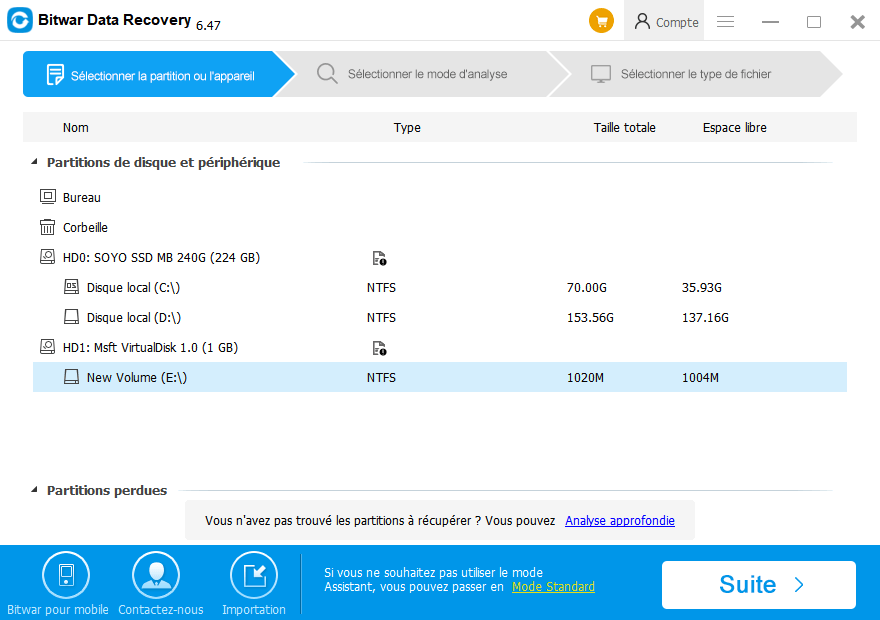
Étape 2. Choisissez le mode de récupération exact
Sélectionnez analyse rapide d'abord et si ce mode ne fonctionne pas pour trouver vos données, vous pouvez ensuite vous tourner vers analyse approfondie. Cliquez ensuite pour continuer.
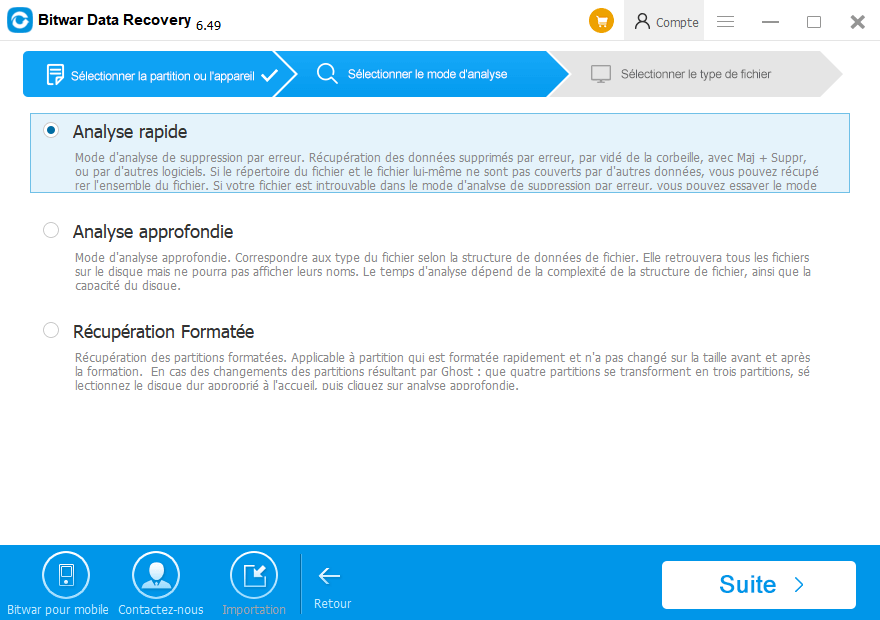
Étape 3. Sélectionnez les types de fichiers exacts à récupérer et cliquez sur Scan
Sélectionnez tous les types si vous avez besoin de récupérer des données complètes ou de sélectionner un ou plusieurs types spécifiques tels que Images, Vidéos, Musique, Documents pour raccourcir votre temps de numérisation.
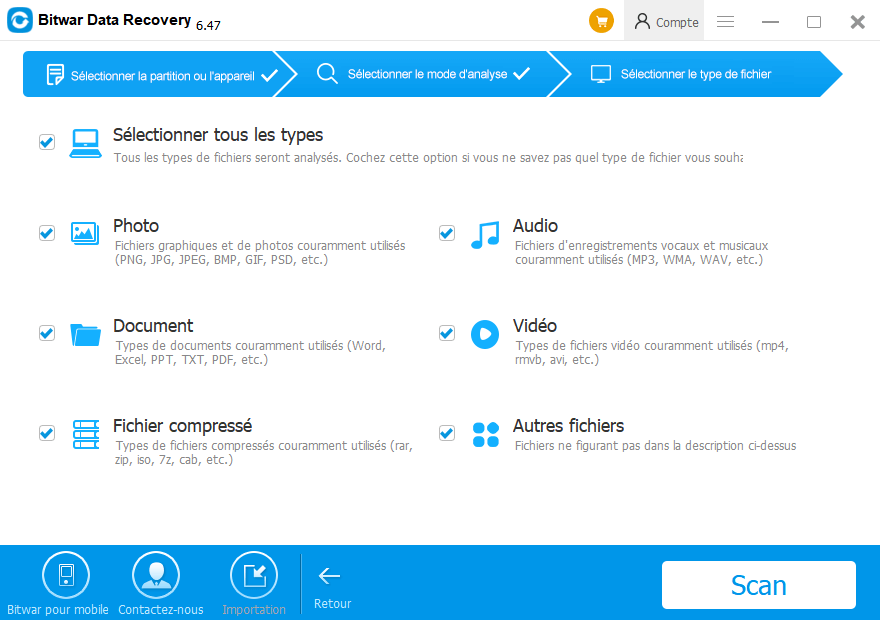
Step 4. Aperçu des données numérisées, puis frapper récupérer si nécessaire
Double-cliquez sur le fichier numérisé pour prévisualiser et vérifier les fichiers si vous êtes au besoin. Après cela, sélectionnez les fichiers que vous souhaitez récupérer, puis cliquez sur Récupérer pour commencer à récupérer.
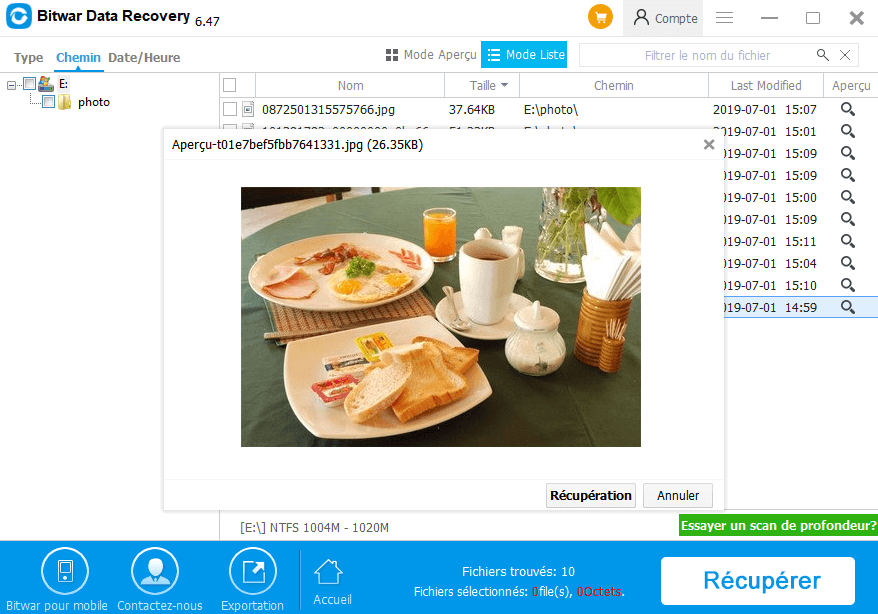
Conclusion:
Voilà! Avec les étapes ci-dessus expliquées, vous pouvez récupérer les fichiers accidentellement supprimés facilement et rapidement avec Bitwar Data Recovery Software.
Mais s'il vous plaît arrêter d'utiliser le périphérique de stockage ou de l'ordinateur dès que vous trouvez la perte de données parce que toutes les opérations incorrectes peuvent causer des données écrasées et vous perdrez les données de façon permanente.
This article is original, reproduce the article should indicate the source URL:
http://adminweb.bitwar.nethttps://fr.bitwar.net/course/delete/2337.html
Keywords:Récupérer Des Fichiers Acciden



